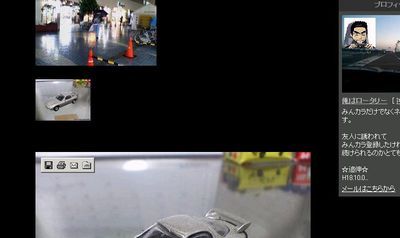写真データーは・・・2枚目以降は、URLデータとして引っ張ってこないと
ブログ本文中に取り込めません。
「いままで貼り付けたいけどダメだった方々」がおられるかと思います。
このたび、
「掲載方法を教えて欲しい。」と要望がありました。
また、現在もブログの質を高めたいと切磋琢磨している猛者の為
私の知る限り・・・我流で積み上げた
「虎の巻」をココに記録しておきます。
ご自由に活用ください。
 ①まず、「My掲示板」を開きます。
①まず、「My掲示板」を開きます。
 ②次は、ブログ本文中に貼り付けたい「写真データ」を取り込みます。
②次は、ブログ本文中に貼り付けたい「写真データ」を取り込みます。
何でもイイです。
「タイトル」と「メッセージ」を入力しましょう。
その後、各自PC内に保管している
「写真データ」を参照します。
 ③取り込むデータを選んで「開く」を押します。
③取り込むデータを選んで「開く」を押します。
 ④ファイルが取り込めましたね?
④ファイルが取り込めましたね?
では、
「削除パスワード」を入力し
「メッセージ投稿」を押しましょう。
掲示板投稿と同じ方法ですよ。
 ⑤掲示板内に写真データが取り込まれました。
⑤掲示板内に写真データが取り込まれました。
 ⑥「小さい写真データ」の上(×印あたり)で「左クリック」押してみましょう。
⑥「小さい写真データ」の上(×印あたり)で「左クリック」押してみましょう。
すると写真が
「もとのサイズ」まで大きくなるはずです。
ここで
「大きい写真データ」の上(△印あたり)で
「右クリック」を押し
「プロバディー」をクリックしてみましょう。
 ⑦するとこの大きい写真の「URLデータ」が出てきます。
⑦するとこの大きい写真の「URLデータ」が出てきます。
このURLを
「コピー」してくださいね。
 ⑧ブログ編集画面に行き、「画像」ボタンを押します。
⑧ブログ編集画面に行き、「画像」ボタンを押します。
 ⑨先ほどの「大きい画像のURL」を貼り付けて「OK」ボタンを押しましょう。
⑨先ほどの「大きい画像のURL」を貼り付けて「OK」ボタンを押しましょう。
 ⑩ブログ編集画面に画像データが記載されますよ~ 出来ました??
⑩ブログ編集画面に画像データが記載されますよ~ 出来ました??
さぁ、
「確認画面」ボタンを押してみましょう!!
 ⑪ほら、原寸大の2枚目投稿が完成しました~ (^o^ノノ パチパチ☆~
⑪ほら、原寸大の2枚目投稿が完成しました~ (^o^ノノ パチパチ☆~
でも、気をつけてね。
このヤリ方だとさ・・・横のピクセルが大きすぎると
カレンダー覧が下へ押し下げられちゃってチョコットみっともない感じ。
投稿する前にピクセルサイズをチェックした方が良いかもね。
 ⑫次は・・・私が活用している方法です。
⑫次は・・・私が活用している方法です。
再び
「掲示板」へ戻ってください。
「小さい写真データ」の上で
「右クリック」⇒「プロバディー」⇒「URL」を表記させます。
もちろん、このURLを
「コピー」してね。
 ⑬ブログ編集画面で「画像」ボタンを押し、先ほどのURLを貼り付けOKボタンを押します。
⑬ブログ編集画面で「画像」ボタンを押し、先ほどのURLを貼り付けOKボタンを押します。
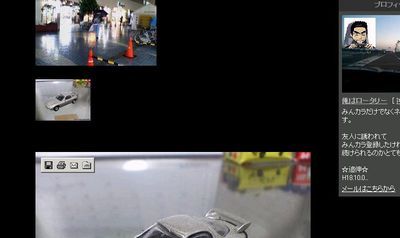 ⑭確認画面で見ますと小さい写真データが張り付きました。
⑭確認画面で見ますと小さい写真データが張り付きました。
これ・・・私のブログでよく見かけるでしょ!?
大きい画像データを投稿するので縦に間延びしちゃうから
ワザト小さい写真形式にしてるんですわ。
でもね、このままだと写真が小さいまま。
本来の大きい写真が見れませんから寂しいです。
ですから、この「小さい写真データ」に「大きい写真データ」をリンクさせるんですよ。
 ⑮大きい写真データの「アドレス部分」をコピーします。
⑮大きい写真データの「アドレス部分」をコピーします。
こんどはチョットチガイマス!!
「プロバディ⇒コピー」じゃなくって、「アドレスコピー」この部分がミソなんですわ。
この成果は後で理解できますよ。
 ⑯ブログ編集画面の「小さい写真データ」全体を囲んで、「リンク」ボタンを押し
⑯ブログ編集画面の「小さい写真データ」全体を囲んで、「リンク」ボタンを押し
先ほどの「大きい写真データのアドレス」を貼り付けOKボタンを押します。
 ⑰「小さい写真データ」がこのように上書きされました。
⑰「小さい写真データ」がこのように上書きされました。
ここまで来れば・・・もう、既に完成です。
さぁ、確認画面に行ってみましょう。
 ⑱小さい写真データの上にカーソルを持っていきましょう。
⑱小さい写真データの上にカーソルを持っていきましょう。
画面下に・・・ほら、リンクしてるURLが浮び上がりますね。
完成です。ご苦労様でした。
さぁ、左クリックを押してみてください。
 ⑲小さい写真が・・・大きくなっちゃった~(by マギー俺ロ)
⑲小さい写真が・・・大きくなっちゃった~(by マギー俺ロ)
どぉよ。 なかなかイカス!!
でもね、これで終わりじゃないのよ。
普通なら右上の「×」印でウインドウを閉じるんだけど
私の場合はソコまでカーソル持って行かなくってもOKです。
大きくなった写真の「絵」の部分ならどこでも左クリックで小さくなりますよ。
お試しくださいな。
 ⑳収納完了!!
⑳収納完了!!
・・・という具合です。
写真をイッパイ掲載投稿しちゃうとね、持ちネタが無くなるから気をつけてくださいね。
どぉ!?
イズサン分かった??
ためした結果・・・連絡チョウダイね。
本日コメントいただいた方々・・・今日はもうチカレマシタ。
コメント返せずゴメンナサイ。
後日ユックリとお返ししますね。
(;゜ロ゜)アワワ もうこんな時間だよ~ 風呂入らなきゃ・・・

Posted at 2007/02/20 02:05:32 | |
トラックバック(0) |
└ ブログツール | パソコン/インターネット